Hur kör man makro automatiskt innan man skriver ut i Excel?
Om jag vill veta hur man kör eller utlöser ett makro automatiskt när jag skriver ut ett kalkylblad eller en arbetsbok från Excel, någon bra eller enkel metod för att hantera den här uppgiften i Excel-arbetsbok?
Kör eller kör ett makro automatiskt innan du skriver ut med VBA-kod
 Kör eller kör ett makro automatiskt innan du skriver ut med VBA-kod
Kör eller kör ett makro automatiskt innan du skriver ut med VBA-kod
Här är en enkel kod som kan hjälpa dig att slutföra detta jobb i Excel, gör så här:
1. Håll ner ALT + F11 nycklar för att öppna Microsoft Visual Basic för applikationer fönster.
2. Dubbelklicka sedan Denna arbetsbok under VBAProjekt avsnitt för att öppna en tom modul och sedan kopiera och klistra in följande kod i modulen:
VBA-kod: Kör makro innan du skriver ut kalkylblad eller arbetsbok:
Private Sub Workbook_BeforePrint(Cancel As Boolean)
Call MyMacro
End Sub
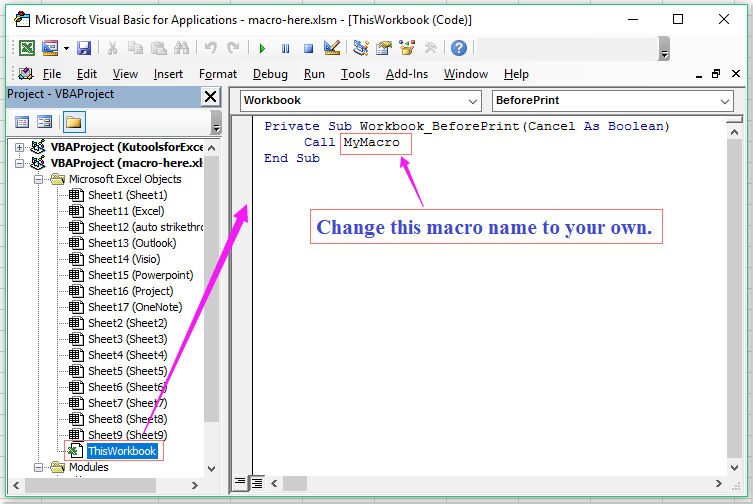
Anmärkningar: I ovanstående kod ändrar du makronamnet efter behov.
3. Och sedan spara och stäng det här kodfönstret, efter att ha klickat Skriva ut -knappen för att skriva ut kalkylbladet eller arbetsboken, kommer det specifika makrot att köras först, efter att du har avslutat koden kommer kalkylbladet eller arbetsboken att skrivas ut på en gång.
Relaterade artiklar:
Hur kör man makro när cellvärdet ändras i Excel?
Hur kör man makro baserat på cellvärde i Excel?
Hur kör man makro baserat på värde valt från listrutan i Excel?
Hur kör man makro genom att klicka på hyperlänkar i Excel?
Hur kör man makro när ark väljs från en arbetsbok?
Bästa kontorsproduktivitetsverktyg
Uppgradera dina Excel-färdigheter med Kutools för Excel och upplev effektivitet som aldrig förr. Kutools för Excel erbjuder över 300 avancerade funktioner för att öka produktiviteten och spara tid. Klicka här för att få den funktion du behöver mest...

Fliken Office ger ett flikgränssnitt till Office och gör ditt arbete mycket enklare
- Aktivera flikredigering och läsning i Word, Excel, PowerPoint, Publisher, Access, Visio och Project.
- Öppna och skapa flera dokument i nya flikar i samma fönster, snarare än i nya fönster.
- Ökar din produktivitet med 50 % och minskar hundratals musklick för dig varje dag!
